PyQt5 控件学习(一个一个学习之QFileDialog)
QFileDialog的继承图:

QFileDialog的描述:
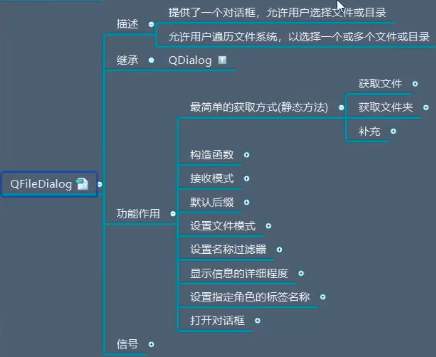
QFileDialog的继承:
它继承自QDialog
QFileDialog的功能作用:
QFileDialog的功能作用之最简单的获取方式(静态方法):
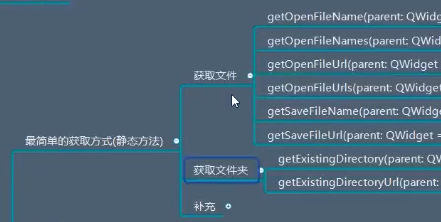

第一个方法的使用(获取单个文件):

from PyQt5.Qt import * #刚开始学习可以这样一下导入 import sys class Window(QWidget): def __init__(self): super().__init__() self.setWindowTitle("QFileDialog的学习") self.resize(400,400) self.set_ui() def set_ui(self): # 这里是过滤器 ret = QFileDialog.getOpenFileName(self,"选择一个py文件","./","ALL(*.*);;Images(*.png *.jpg);;Python文件(*.py)","Python文件(*.py)") print(ret) if __name__ == '__main__': app =QApplication(sys.argv) window = Window() window.show() sys.exit(app.exec_())
第二个,获取多个文件:

from PyQt5.Qt import * #刚开始学习可以这样一下导入 import sys class Window(QWidget): def __init__(self): super().__init__() self.setWindowTitle("QFileDialog的学习") self.resize(400,400) self.set_ui() def set_ui(self): # 这里是过滤器 ret = QFileDialog.getOpenFileNames(self,"选择一个py文件","./","ALL(*.*);;Images(*.png *.jpg);;Python文件(*.py)","Python文件(*.py)") print(ret) if __name__ == '__main__': app =QApplication(sys.argv) window = Window() window.show() sys.exit(app.exec_())
第三个:获取文件的url 地址:

from PyQt5.Qt import * #刚开始学习可以这样一下导入 import sys class Window(QWidget): def __init__(self): super().__init__() self.setWindowTitle("QFileDialog的学习") self.resize(400,400) self.set_ui() def set_ui(self): # 这里是过滤器 ret = QFileDialog.getOpenFileUrl(self,"选择一个py文件","./","ALL(*.*);;Images(*.png *.jpg);;Python文件(*.py)","Python文件(*.py)") print(ret) if __name__ == '__main__': app =QApplication(sys.argv) window = Window() window.show() sys.exit(app.exec_())
此时得到的是个url 对象 。
第五个,保存时设置文件名称:

from PyQt5.Qt import * #刚开始学习可以这样一下导入 import sys class Window(QWidget): def __init__(self): super().__init__() self.setWindowTitle("QFileDialog的学习") self.resize(400,400) self.set_ui() def set_ui(self): # 这里是过滤器 ret = QFileDialog.getSaveFileName(self,"选择一个py文件","./","ALL(*.*);;Images(*.png *.jpg);;Python文件(*.py)","Python文件(*.py)") print(ret) if __name__ == '__main__': app =QApplication(sys.argv) window = Window() window.show() sys.exit(app.exec_())
下面是两个获取文件夹的方法:

from PyQt5.Qt import * #刚开始学习可以这样一下导入 import sys class Window(QWidget): def __init__(self): super().__init__() self.setWindowTitle("QFileDialog的学习") self.resize(400,400) self.set_ui() def set_ui(self): ret = QFileDialog.getExistingDirectory(self,"选择一个py文件","./") print(ret) if __name__ == '__main__': app =QApplication(sys.argv) window = Window() window.show() sys.exit(app.exec_())

from PyQt5.Qt import * #刚开始学习可以这样一下导入 import sys class Window(QWidget): def __init__(self): super().__init__() self.setWindowTitle("QFileDialog的学习") self.resize(400,400) self.set_ui() def set_ui(self): ret = QFileDialog.getExistingDirectoryUrl(self,"选择一个py文件",QUrl("./")) print(ret) if __name__ == '__main__': app =QApplication(sys.argv) window = Window() window.show() sys.exit(app.exec_())
补充:过滤器的格式:
分隔是以;; (两个分号)

其实,一般情况下,我们都是使用这上面的静态方法,简单好用。
QFileDialog的功能作用之构造函数:


from PyQt5.Qt import * #刚开始学习可以这样一下导入 import sys class Window(QWidget): def __init__(self): super().__init__() self.setWindowTitle("QFileDialog的学习") self.resize(400,400) self.set_ui() def set_ui(self): fileDialog = QFileDialog(self,"选择一个文件","./","ALL(*.*);;Python文件(*.py);;Images(*.png *.jpg)") fileDialog.open() #此时如何拿到用户选择的文件呢,这里要借助信号了。 fileDialog.fileSelected.connect(lambda file:print(file)) btn = QPushButton(self) btn.setText("按钮") btn.move(0,300) btn.clicked.connect(self.btn_clicked_slot) def btn_clicked_slot(self): pass def test(self): pass if __name__ == '__main__': app =QApplication(sys.argv) window = Window() window.show() sys.exit(app.exec_())
QFileDialog的功能作用之接收模式:

这里来设置保存还是打开,

from PyQt5.Qt import * #刚开始学习可以这样一下导入 import sys class Window(QWidget): def __init__(self): super().__init__() self.setWindowTitle("QFileDialog的学习") self.resize(400,400) self.set_ui() def set_ui(self): fileDialog = QFileDialog(self,"选择一个文件","./","ALL(*.*);;Python文件(*.py);;Images(*.png *.jpg)") fileDialog.setAcceptMode(QFileDialog.AcceptSave) #此时就是保存的对话框了 fileDialog.open() #此时如何拿到用户选择的文件呢,这里要借助信号了。 fileDialog.fileSelected.connect(lambda file:print(file)) btn = QPushButton(self) btn.setText("按钮") btn.move(0,300) btn.clicked.connect(self.btn_clicked_slot) def btn_clicked_slot(self): pass def test(self): pass if __name__ == '__main__': app =QApplication(sys.argv) window = Window() window.show() sys.exit(app.exec_())
QFileDialog的功能作用之默认后缀:


from PyQt5.Qt import * #刚开始学习可以这样一下导入 import sys class Window(QWidget): def __init__(self): super().__init__() self.setWindowTitle("QFileDialog的学习") self.resize(400,400) self.set_ui() def set_ui(self): fileDialog = QFileDialog(self,"选择一个文件","./","ALL(*.*);;Python文件(*.py);;Images(*.png *.jpg)") fileDialog.setAcceptMode(QFileDialog.AcceptSave) fileDialog.setDefaultSuffix("txt") #设置默认后缀名 fileDialog.open() #此时如何拿到用户选择的文件呢,这里要借助信号了。 fileDialog.fileSelected.connect(lambda file:print(file)) btn = QPushButton(self) btn.setText("按钮") btn.move(0,300) btn.clicked.connect(self.btn_clicked_slot) def btn_clicked_slot(self): pass def test(self): pass if __name__ == '__main__': app =QApplication(sys.argv) window = Window() window.show() sys.exit(app.exec_())
QFileDialog的功能作用之设置文件模式:
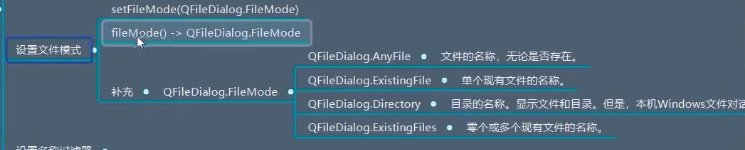
如何区分文件和文件夹呢?

from PyQt5.Qt import * #刚开始学习可以这样一下导入 import sys class Window(QWidget): def __init__(self): super().__init__() self.setWindowTitle("QFileDialog的学习") self.resize(400,400) self.set_ui() def set_ui(self): fileDialog = QFileDialog(self,"选择一个文件","./","ALL(*.*);;Python文件(*.py);;Images(*.png *.jpg)") fileDialog.setFileMode(QFileDialog.Directory) fileDialog.open() btn = QPushButton(self) btn.setText("按钮") btn.move(0,300) btn.clicked.connect(self.btn_clicked_slot) def btn_clicked_slot(self): pass def test(self): pass if __name__ == '__main__': app =QApplication(sys.argv) window = Window() window.show() sys.exit(app.exec_())
QFileDialog的功能作用之设置名称过滤器:


from PyQt5.Qt import * #刚开始学习可以这样一下导入 import sys class Window(QWidget): def __init__(self): super().__init__() self.setWindowTitle("QFileDialog的学习") self.resize(400,400) self.set_ui() def set_ui(self): fileDialog = QFileDialog(self,"选择一个文件","./","ALL(*.*);;Python文件(*.py);;Images(*.png *.jpg)") # fileDialog.setFileMode(QFileDialog.Directory) # fileDialog.setNameFilter("IMG(*.png *.jpg)") #会把之前的给覆盖了 fileDialog.setNameFilters(["ALL(*.*)","Python文件(*.py)","Images(*.png *.jpg)"]) fileDialog.open() btn = QPushButton(self) btn.setText("按钮") btn.move(0,300) btn.clicked.connect(self.btn_clicked_slot) def btn_clicked_slot(self): pass def test(self): pass if __name__ == '__main__': app =QApplication(sys.argv) window = Window() window.show() sys.exit(app.exec_())
QFileDialog的功能作用之设置信息的详细程度:
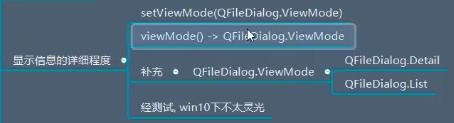

from PyQt5.Qt import * #刚开始学习可以这样一下导入 import sys class Window(QWidget): def __init__(self): super().__init__() self.setWindowTitle("QFileDialog的学习") self.resize(400,400) self.set_ui() def set_ui(self): fileDialog = QFileDialog(self,"选择一个文件","./","ALL(*.*);;Python文件(*.py);;Images(*.png *.jpg)") fileDialog.setNameFilters(["ALL(*.*)","Python文件(*.py)","Images(*.png *.jpg)"]) # fileDialog.setViewMode(QFileDialog.List) fileDialog.setViewMode(QFileDialog.Detail) #和上面的差不多 fileDialog.open() btn = QPushButton(self) btn.setText("按钮") btn.move(0,300) btn.clicked.connect(self.btn_clicked_slot) def btn_clicked_slot(self): pass def test(self): pass if __name__ == '__main__': app =QApplication(sys.argv) window = Window() window.show() sys.exit(app.exec_())
QFileDialog的功能作用之设置指定角色的标签名称:
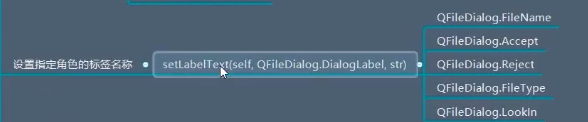

from PyQt5.Qt import * #刚开始学习可以这样一下导入 import sys class Window(QWidget): def __init__(self): super().__init__() self.setWindowTitle("QFileDialog的学习") self.resize(400,400) self.set_ui() def set_ui(self): fileDialog = QFileDialog(self,"选择一个文件","./","ALL(*.*);;Python文件(*.py);;Images(*.png *.jpg)") fileDialog.setNameFilters(["ALL(*.*)","Python文件(*.py)","Images(*.png *.jpg)"]) # fileDialog.setLabelText(QFileDialog.FileName,"我的文件") fileDialog.setLabelText(QFileDialog.Accept,"Sure") fileDialog.setLabelText(QFileDialog.Reject,"Cancel") fileDialog.open() btn = QPushButton(self) btn.setText("按钮") btn.move(0,300) btn.clicked.connect(self.btn_clicked_slot) def btn_clicked_slot(self): pass def test(self): pass if __name__ == '__main__': app =QApplication(sys.argv) window = Window() window.show() sys.exit(app.exec_())
QFileDialog的功能作用之打开对话框:

和之前的一样。
QFileDialog的信号:
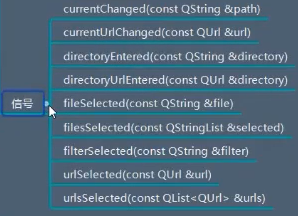

from PyQt5.Qt import * #刚开始学习可以这样一下导入 import sys class Window(QWidget): def __init__(self): super().__init__() self.setWindowTitle("QFileDialog的学习") self.resize(400,400) self.set_ui() def set_ui(self): fileDialog = QFileDialog(self,"选择一个文件","./","ALL(*.*);;Python文件(*.py);;Images(*.png *.jpg)") fileDialog.setNameFilters(["ALL(*.*)","Python文件(*.py)","Images(*.png *.jpg)"]) fileDialog.currentChanged.connect(lambda path:print("当前路径改变",path)) fileDialog.currentUrlChanged.connect(lambda url:print("当前Qurl改变",url)) fileDialog.open() btn = QPushButton(self) btn.setText("按钮") btn.move(0,300) btn.clicked.connect(self.btn_clicked_slot) def btn_clicked_slot(self): pass def test(self): pass if __name__ == '__main__': app =QApplication(sys.argv) window = Window() window.show() sys.exit(app.exec_())

from PyQt5.Qt import * #刚开始学习可以这样一下导入 import sys class Window(QWidget): def __init__(self): super().__init__() self.setWindowTitle("QFileDialog的学习") self.resize(400,400) self.set_ui() def set_ui(self): fileDialog = QFileDialog(self,"选择一个文件","./","ALL(*.*);;Python文件(*.py);;Images(*.png *.jpg)") fileDialog.setNameFilters(["ALL(*.*)","Python文件(*.py)","Images(*.png *.jpg)"]) fileDialog.directoryEntered.connect(lambda path:print("进入目录",path)) fileDialog.directoryUrlEntered.connect(lambda url:print("进入目录(QUrl)",url)) fileDialog.open() btn = QPushButton(self) btn.setText("按钮") btn.move(0,300) btn.clicked.connect(self.btn_clicked_slot) def btn_clicked_slot(self): pass def test(self): pass if __name__ == '__main__': app =QApplication(sys.argv) window = Window() window.show() sys.exit(app.exec_())

from PyQt5.Qt import * #刚开始学习可以这样一下导入 import sys class Window(QWidget): def __init__(self): super().__init__() self.setWindowTitle("QFileDialog的学习") self.resize(400,400) self.set_ui() def set_ui(self): fileDialog = QFileDialog(self,"选择一个文件","./","ALL(*.*);;Python文件(*.py);;Images(*.png *.jpg)") fileDialog.setNameFilters(["ALL(*.*)","Python文件(*.py)","Images(*.png *.jpg)"]) fileDialog.filterSelected.connect(lambda filter:print("过滤器被选中",filter)) fileDialog.open() btn = QPushButton(self) btn.setText("按钮") btn.move(0,300) btn.clicked.connect(self.btn_clicked_slot) def btn_clicked_slot(self): pass def test(self): pass if __name__ == '__main__': app =QApplication(sys.argv) window = Window() window.show() sys.exit(app.exec_())
继续:

from PyQt5.Qt import * #刚开始学习可以这样一下导入 import sys class Window(QWidget): def __init__(self): super().__init__() self.setWindowTitle("QFileDialog的学习") self.resize(400,400) self.set_ui() def set_ui(self): fileDialog = QFileDialog(self,"选择一个文件","./","ALL(*.*);;Python文件(*.py);;Images(*.png *.jpg)") fileDialog.setNameFilters(["ALL(*.*)","Python文件(*.py)","Images(*.png *.jpg)"]) #这里用到前面的文件模式: fileDialog.setFileMode(QFileDialog.ExistingFiles) fileDialog.fileSelected.connect(lambda file:print("单个文件被选中- 字符串",file)) fileDialog.filesSelected.connect(lambda file:print("多个文件被选中- 列表[字符串]",file)) fileDialog.urlSelected.connect(lambda file:print("单个文件被选中- url ",file)) fileDialog.urlsSelected.connect(lambda file:print("多个文件被选中- 列表[url]",file)) fileDialog.open() btn = QPushButton(self) btn.setText("按钮") btn.move(0,300) btn.clicked.connect(self.btn_clicked_slot) def btn_clicked_slot(self): pass def test(self): pass if __name__ == '__main__': app =QApplication(sys.argv) window = Window() window.show() sys.exit(app.exec_())
总结:
以上就是文件选择对话框,下面是输入对话框:QInputDialog: https://www.cnblogs.com/zach0812/p/11392844.html

